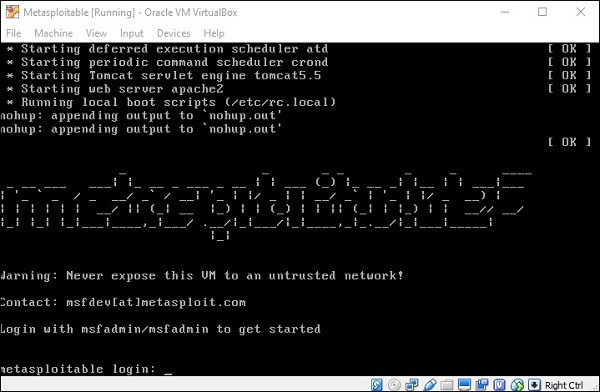Kali Linux - instalacja i konfiguracja
Kali Linux to jeden z najlepszych pakietów bezpieczeństwa etycznego hakera, zawierający zestaw narzędzi podzielonych na kategorie. Jest to oprogramowanie typu open source, a jego oficjalna strona internetowa tohttps://www.kali.org.
Ogólnie Kali Linux można zainstalować na maszynie jako system operacyjny, jako maszynę wirtualną, którą omówimy w poniższej sekcji. Instalacja Kali Linux jest praktyczną opcją, ponieważ zapewnia więcej opcji do pracy i łączenia narzędzi. Możesz także utworzyć Live Boot CD lub USB. Wszystko to można znaleźć w poniższym linku:https://www.kali.org/downloads/
BackTrackbyła stara wersja dystrybucji Kali Linux. Najnowsza wersja to Kali 2016.1 i jest ona bardzo często aktualizowana.
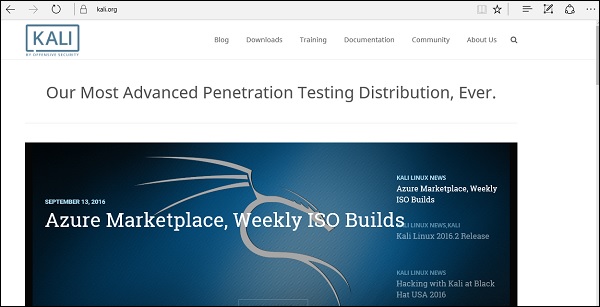
Aby zainstalować Kali Linux -
- Najpierw pobierzemy wirtualne pudełko i zainstalujemy je.
- Później pobierzemy i zainstalujemy dystrybucję Kali Linux.
Pobierz i zainstaluj Virtual Box
Wirtualne pudełko jest szczególnie przydatne, gdy chcesz przetestować coś w Kali Linux, czego nie jesteś pewien. Uruchamianie Kali Linux na Virtual Box jest bezpieczne, gdy chcesz eksperymentować z nieznanymi pakietami lub gdy chcesz przetestować kod.
Za pomocą Virtual Box możesz zainstalować Kali Linux w swoim systemie (nie bezpośrednio na dysku twardym) wraz z podstawowym systemem operacyjnym, którym może być MAC lub Windows lub inna odmiana Linuksa.
Rozumiemy, jak możesz pobrać i zainstalować Virtual Box w swoim systemie.
Step 1 - Aby pobrać, przejdź do https://www.virtualbox.org/wiki/Downloads. W zależności od systemu operacyjnego wybierz odpowiedni pakiet. W tym przypadku będzie to pierwszy dla systemu Windows, jak pokazano na poniższym zrzucie ekranu.
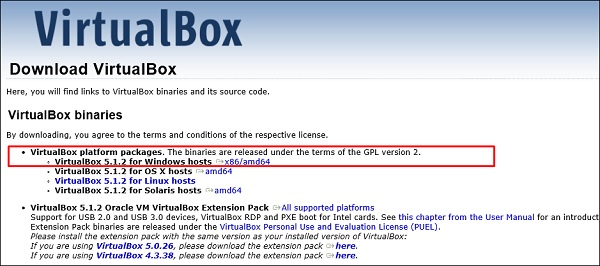
Step 2 - Kliknij Next.
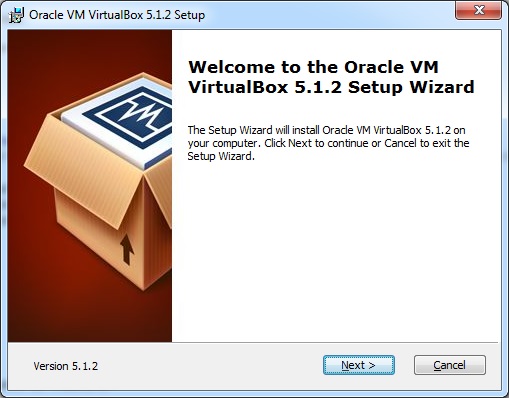
Step 3- Następna strona zawiera opcje wyboru lokalizacji, w której chcesz zainstalować aplikację. W takim przypadku zostawmy to jako domyślne i kliknijNext.
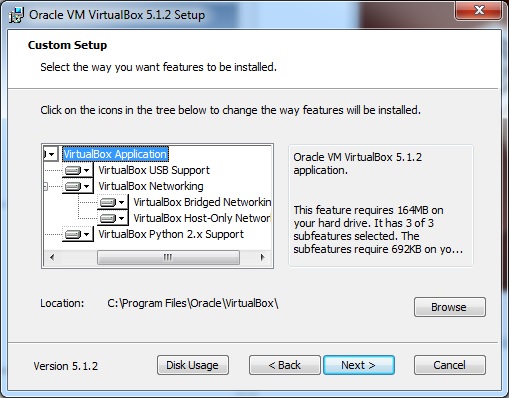
Step 4 - Kliknij Next i następne Custom Setupwyskakuje zrzut ekranu. Wybierz funkcje, które chcesz zainstalować, i kliknij Dalej.
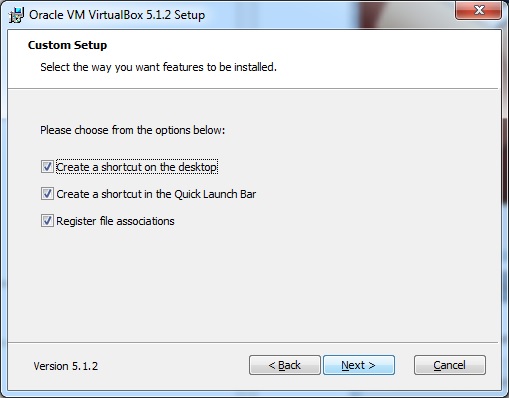
Step 5 - Kliknij Yes aby kontynuować instalację.
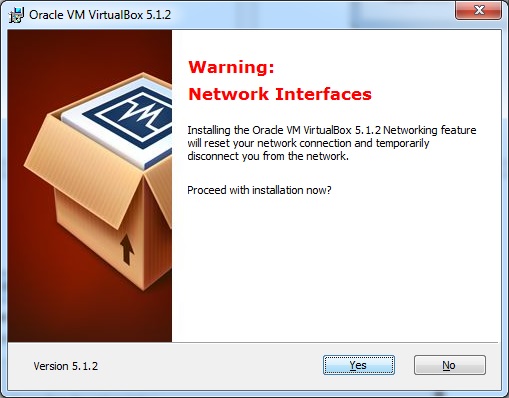
Step 6 - The Ready to Installwyskakuje ekran. Kliknij Zainstaluj.
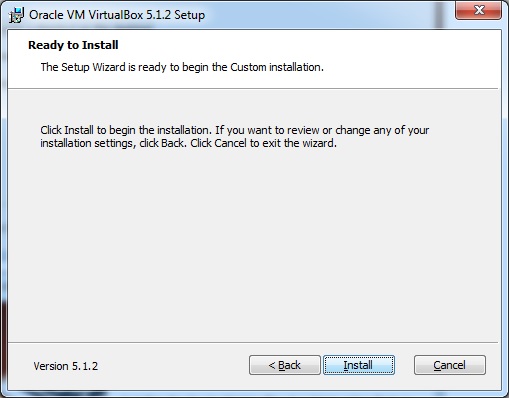
Step 7 - Kliknij Finish przycisk.
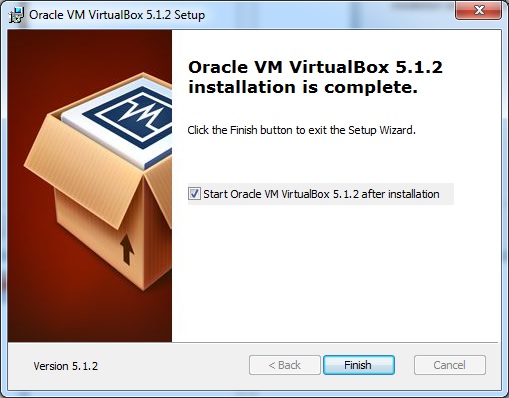
Aplikacja Virtual Box zostanie teraz otwarta, jak pokazano na poniższym zrzucie ekranu. Teraz jesteśmy gotowi do zainstalowania pozostałych hostów dla tej instrukcji i jest to również zalecane do użytku profesjonalnego.
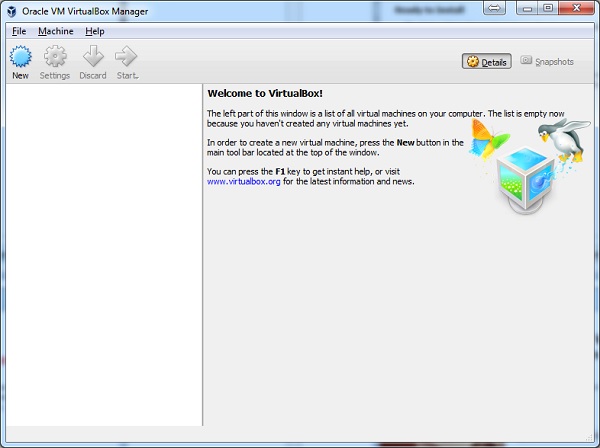
Zainstaluj Kali Linux
Teraz, gdy pomyślnie zainstalowaliśmy Virtual Box, przejdźmy do następnego kroku i zainstaluj Kali Linux.
Step 1 - Pobierz pakiet Kali Linux z jego oficjalnej strony internetowej: https://www.kali.org/downloads/
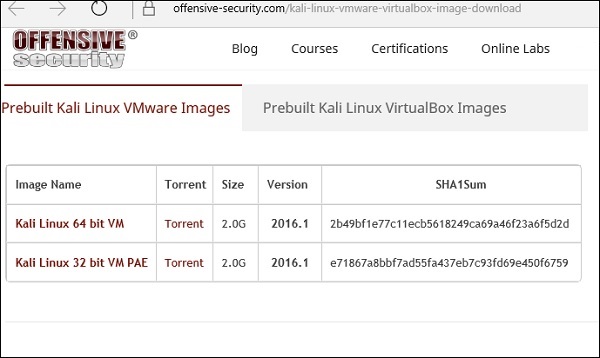
Step 2 - Kliknij VirtualBox → New jak pokazano na poniższym zrzucie ekranu.

Step 3 - Wybierz właściwą virtual hard disk file i kliknij Open.
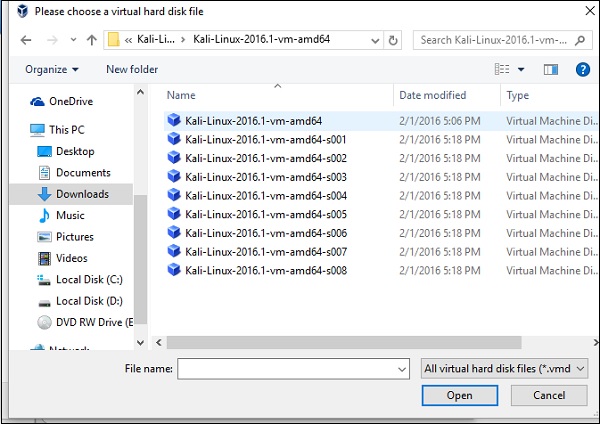
Step 4- Pojawia się następujący zrzut ekranu. KliknijCreate przycisk.
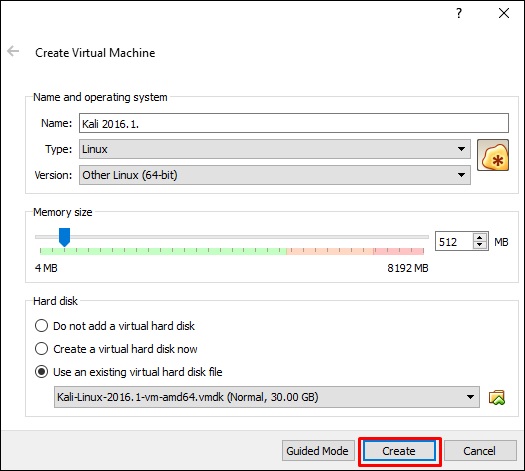
Step 5- Uruchom Kali OS. Domyślna nazwa użytkownika toroot a hasło to toor.
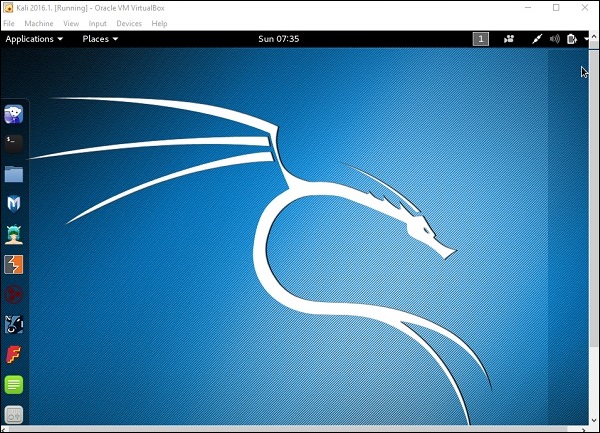
Zaktualizuj Kali
Ważne jest, aby aktualizować Kali Linux i jego narzędzia do nowych wersji, aby zachować funkcjonalność. Oto kroki, aby zaktualizować Kali.
Step 1- Przejdź do aplikacji → Terminal. Następnie wpisz „apt-get update”, a aktualizacja odbędzie się tak, jak pokazano na poniższym zrzucie ekranu.
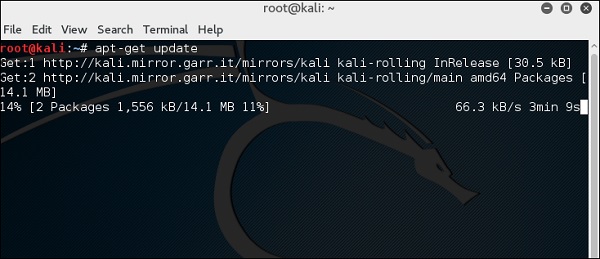
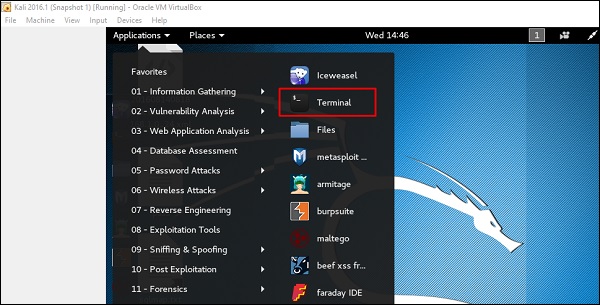
Step 2 - Teraz, aby zaktualizować narzędzia, wpisz „apt-get upgrade”, a nowe pakiety zostaną pobrane.
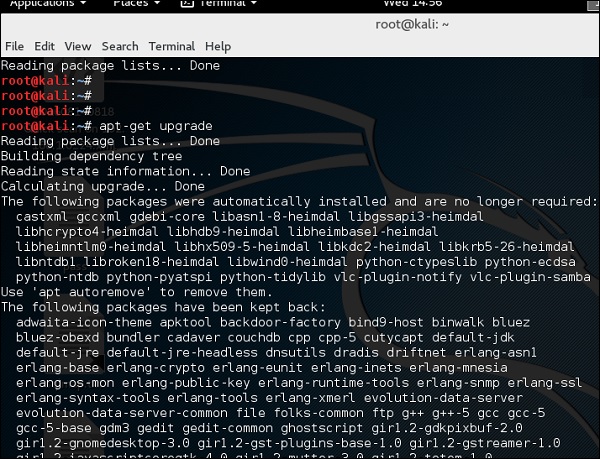
Step 3- zapyta, czy chcesz kontynuować. Rodzaj“Y” i “Enter”.

Step 4 - Aby zaktualizować system operacyjny do nowszej wersji, wpisz “apt-get distupgrade”.
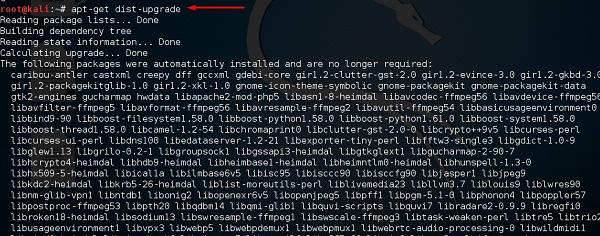
Przygotowanie laboratorium
W tej sekcji skonfigurujemy kolejną maszynę testową do wykonywania testów za pomocą narzędzi Kali Linux.
Step 1 - Pobierz Metasploitable, czyli maszyna z Linuksem. Można go pobrać z oficjalnej strony internetowejRapid7: https://information.rapid7.com/metasploitabledownload.html?LS=1631875&CS=web
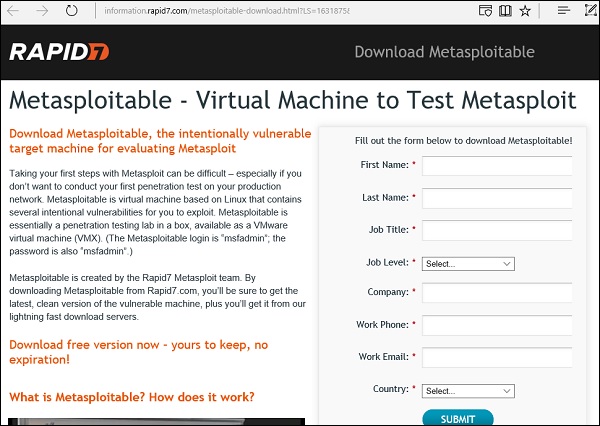
Step 2- Zarejestruj się, podając swoje dane. Po wypełnieniu powyższego formularza możemy pobrać oprogramowanie.
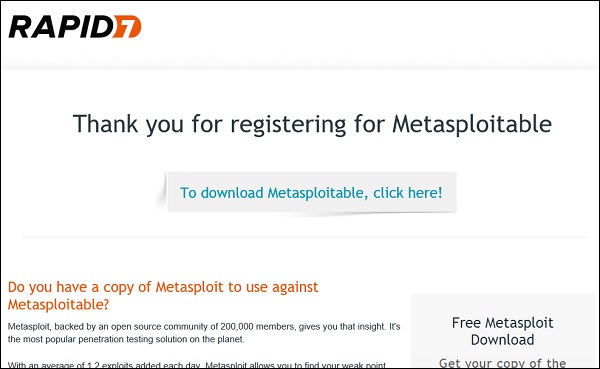
Step 3 - Kliknij VirtualBox → New.

Step 4 - Kliknij “Use an existing virtual hard disk file”. Przeglądaj plik, do którego został pobranyMetasploitable i kliknij Open.
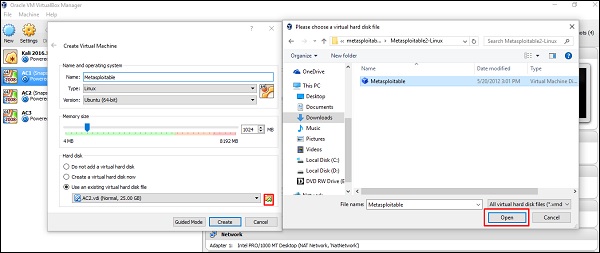
Step 5- Pojawia się ekran tworzenia maszyny wirtualnej. Kliknij „Utwórz”.
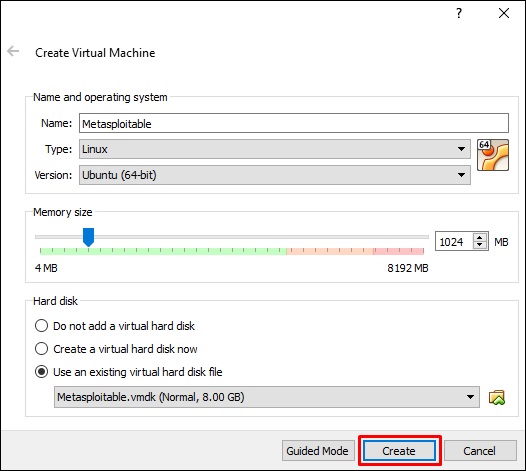
Domyślna nazwa użytkownika to msfadmin a hasło to msfadmin.